| |
|
序号 |
操作步骤说明 |
相关步骤图形 |
|
1. |
执行"开始"--"程序"Master
cam9--Design9" 启动MASTER CAM 9 |
 |
|
2. |
Cplan为T,将视角设置为top模式 |
 |
|
3. |
绘制图形,执行"Create"--"Arc"--"Circ
pt + rad"
根据系统提示,首先指定半径为25,然后选取圆心座标为:
(0,0).
用相同的方法,再绘制另一个圆形,半径都标注在右图中,圆心的位置(0,80)
|
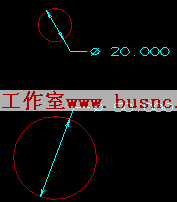 |
|
4. |
绘制切弧,执行"Create"--"Arc"--"Tangent"-"2Entities"
根据系统提示,首先输入切弧的半径.半径设置完后,根据系统提示选择上一步中所画的两个圆,然后选择合适的切弧就行了,
半径标在右图中. |
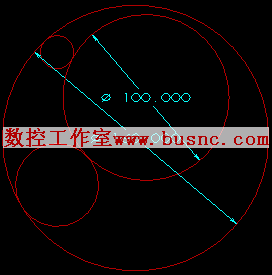 |
|
5. |
修剪,执行如右图的命令
"Mean Menu"--"Modify"--"Break"--"At inters"
删除线条后,得到如右图所示的结果 |
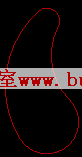 |
|
6. |
对上一步所得到的画形进行拉伸
"MainMenu"+"Solids"+"Extrude"
选择5步所创建的切割截面
Done
Done
设置出现的对话框中的数值如右图,按确定结束
|
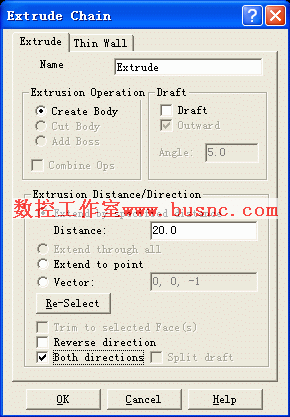 |
|
7. |
将视角设置为Side模式
绘制曲线.执行"MainMenu"-"Creat"-"spline"选项,出现Spline
菜单.单击其中的Manual选项,然后用鼠标在工作平面上绘制出一条如右图所示的曲线. |
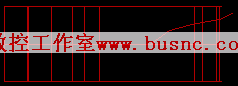 |
|
8. |
镜象图形.执行"Mean
Menu"--"Xform"-Mirror选项,弹出Mirror菜单,选择上一步所绘制的曲线.选择完毕后
Done
然后选择镜象轴X
axis ,弹出对话框,设置如右图.
OK
即完成操作 |
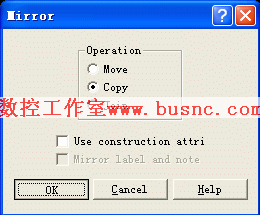 |
|
9. |
上一步操作得到的结果 |
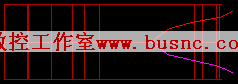 |
|
10 |
绘制直线"Create"--"Line"--"Multi"
将上面镜象前后得到的两条曲线连起来,构成封闭的图形. |
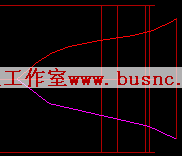 |
|
11 |
对上一步所得到的画形进行拉伸
"MainMenu"+"Solids"+"Extrude"
选择10步所创建的切割截面
Done
Done
设置出现的对话框中的数值如右图,按确定结束
|
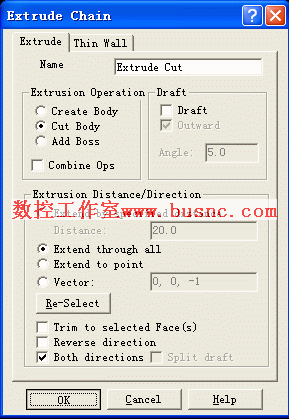 |
|
12 |
选择合适的视角,看到的效果 |
 |
|
13 |
将视角设置为top模式
绘制图形,执行"Create"--"Rectangle"--"1
point"
矩形之宽度:40
矩形之高度:40
基点的位置点选上中点
设置完毕,单击对话框中中"OK"按钮,然后设置基点坐标为(0,-25)
|
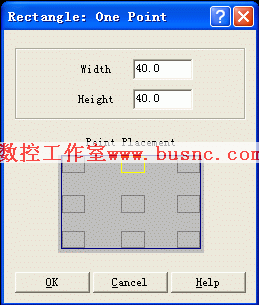 |
|
14 |
上一步操作结果 |
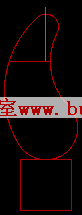 |
|
15 |
绘制曲线.执行"MainMenu"-"Creat"-"spline"选项,出现Spline
菜单.单击其中的Manual选项,然后用鼠标在工作平面上绘制出一条如右图所示的曲线. |
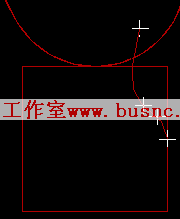 |
|
16 |
绘制直线"Create"--"Line"--"Multi"
绘制右图所示的若干条直线.长度自定. |
 |
|
17 |
修剪
"Mean Menu"--"Modify"--"Break"--"At inters"
删除线条后,得到如右图所示的结果
|
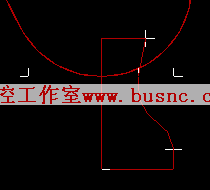 |
|
18 |
创建旋转实体。执行"MAINMENU"--"Solide"--"Revolve",系统弹出Revolve菜单﹐要求选取旋转图形﹐选中步骤17绘制的截面图﹐然后单击主菜单中的Done选项。
4﹕据系统提示﹐选取界面的左边界作为旋转轴﹐再单击主菜单中的Done选项。
5﹕系统弹出Revolve
Chain 对话框 设置对话框如图所示。
6﹕设置完毕﹐单击其中的OK按钮
|
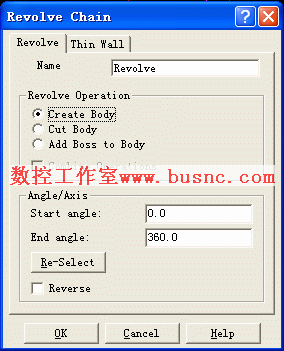 |
|
19 |
选择合适的视角,看到的效果 |
 |
|
20 |
将视角设置为top模式,绘制锤柄.
先选择合适的位置:"Create"--"Line"--"Multi"绘制一条水平直线,再执行同样的步骤绘制两条不同长度的垂直线.
最后绘制曲线.执行"MainMenu"-"Creat"-"spline"选项,出现Spline
菜单.单击其中的Manual选项,然后用鼠标在工作平面上绘制出一条如右图所示的曲线.
(注意:必须确保所绘制出的直线与曲线构成封闭图形) |
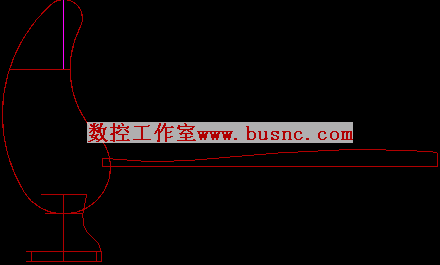 |
|
21 |
创建旋转实体。执行"MAINMENU"--"Solide"--"Revolve",系统弹出Revolve菜单﹐要求选取旋转图形﹐选中步骤20绘制的截面图﹐然后单击主菜单中的Done选项。
4﹕据系统提示﹐选取界面的左边界作为旋转轴﹐再单击主菜单中的Done选项。
5﹕系统弹出Revolve
Chain 对话框 设置对话框如图所示。
6﹕设置完毕﹐单击其中的OK按钮
|
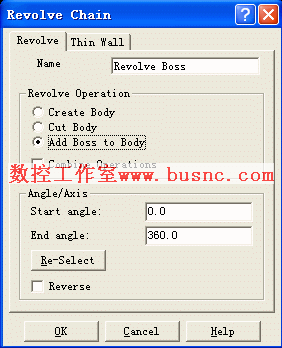 |
|
22 |
选择合合适的视角,上色 |
 |
|